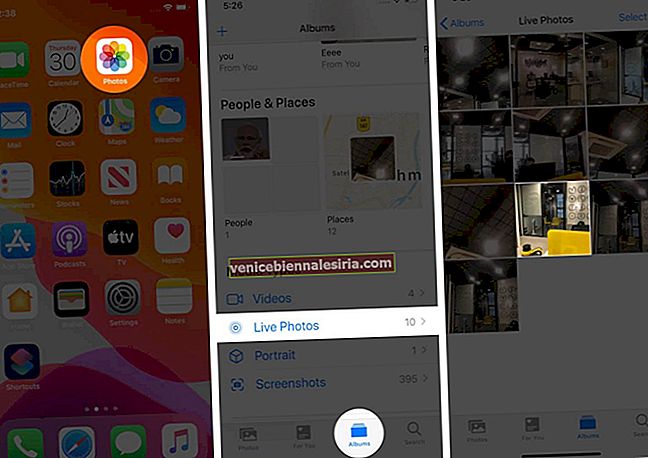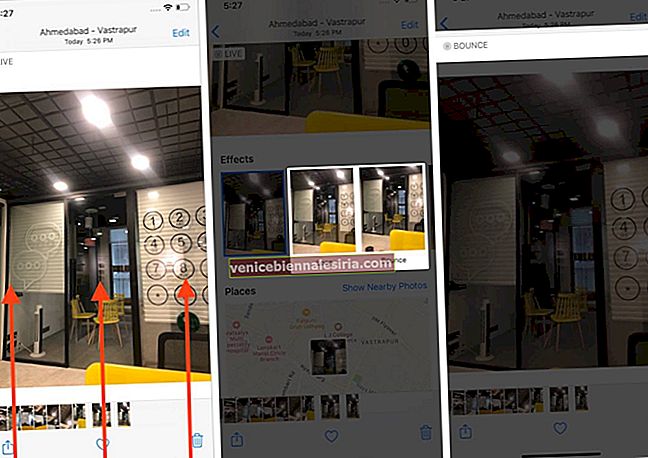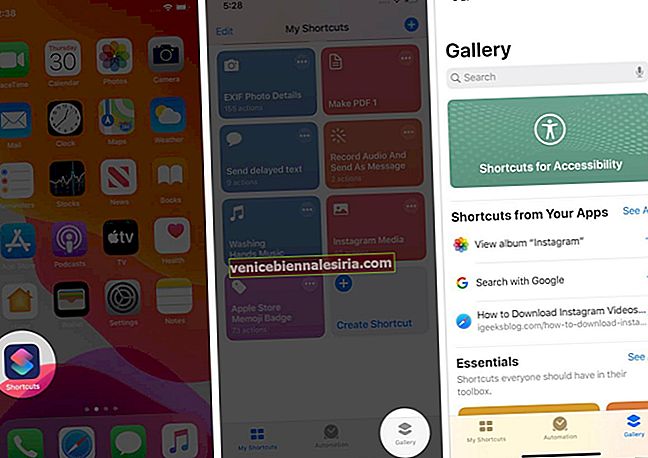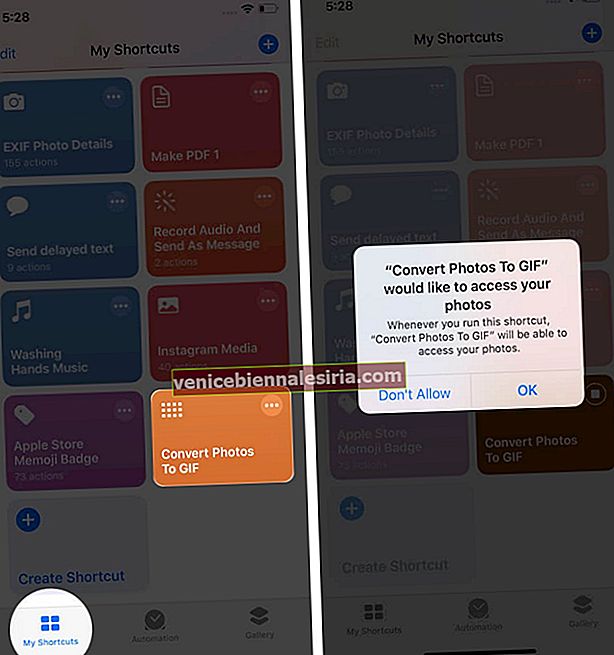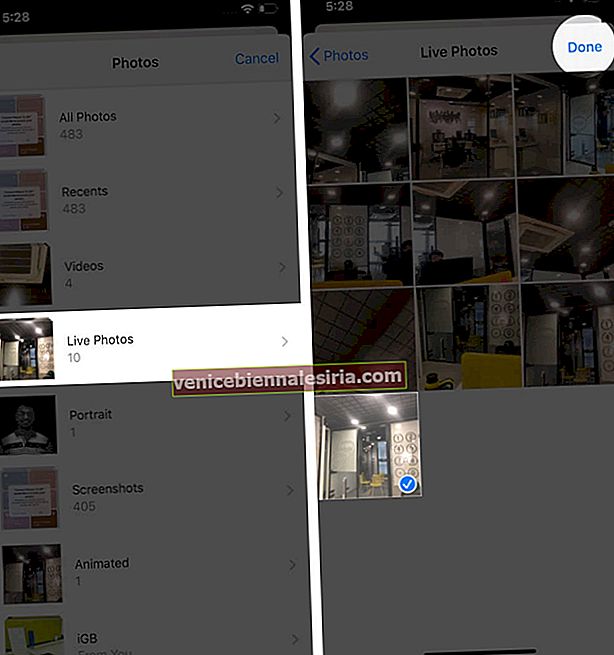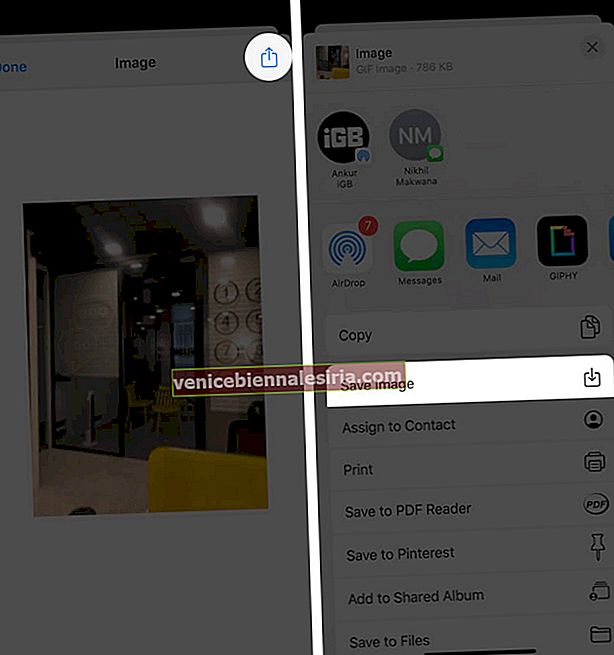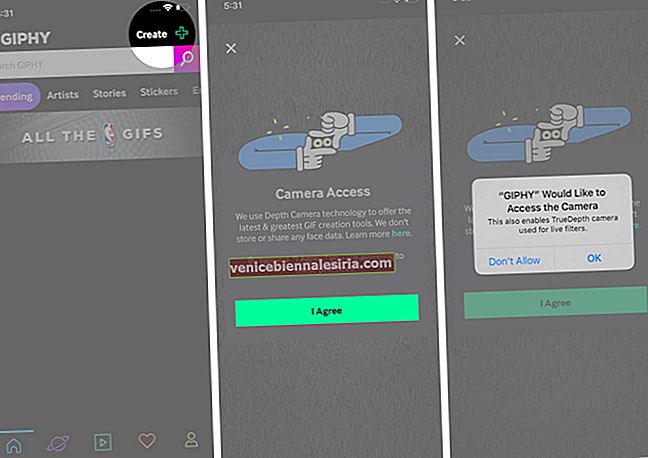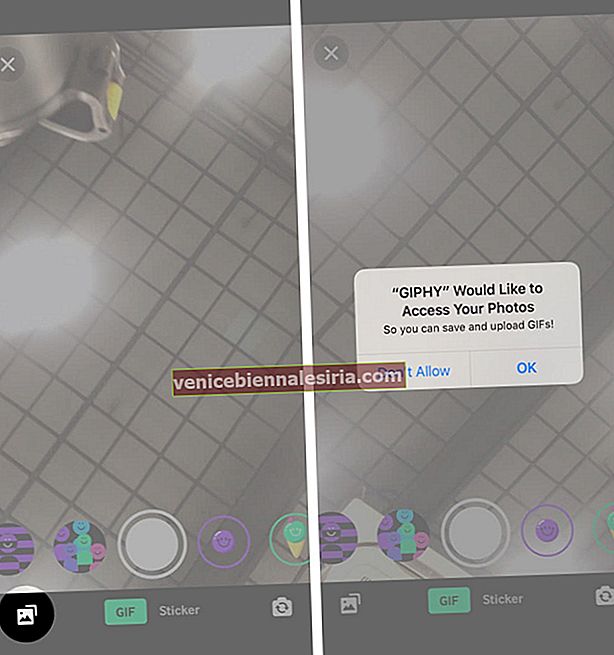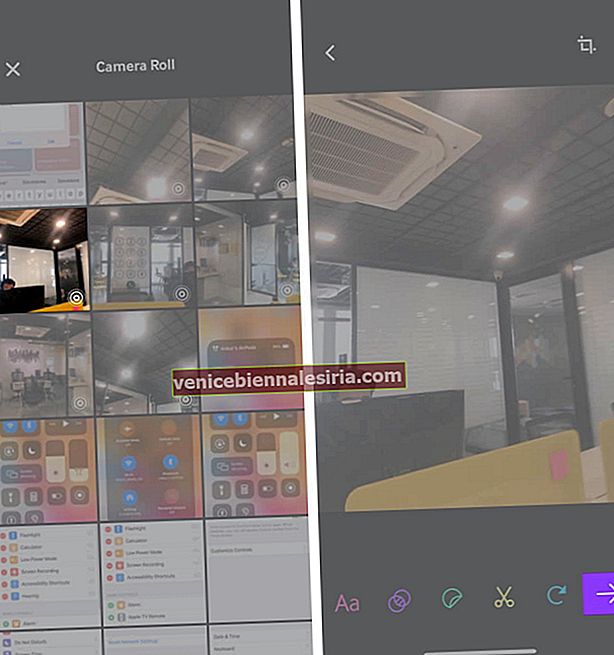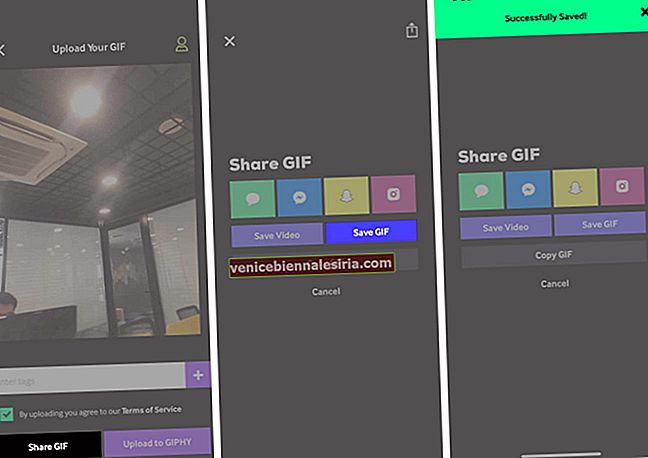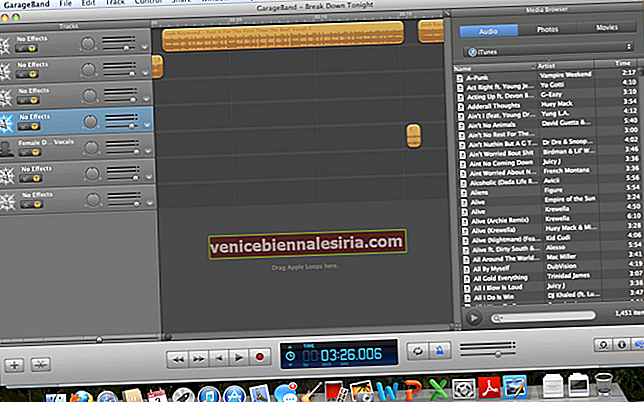La fel cum puteți converti Live Photos în video, este, de asemenea, destul de ușor să le transformați în GIF-uri. După ce faceți acest lucru, devine posibil să partajați aceste imagini animate fără efort pe toate platformele. Începând cu cel mai simplu, permiteți-mi să vă arăt trei moduri de a transforma Live Photos în GIF-uri pe iPhone și iPad.
- Cum să transformi Live Photo în GIF folosind aplicația Photos
- Cum să transformați Live Photo în GIF folosind comenzi rapide
- Cum să convertiți Live Photo în GIF utilizând aplicații de la terți
Cum să transformi Live Photo în GIF folosind aplicația Photos
- Deschide aplicația Fotografii și atinge Albume din partea de jos. Derulați în jos și atingeți Live Photos .
- Atingeți o fotografie live .
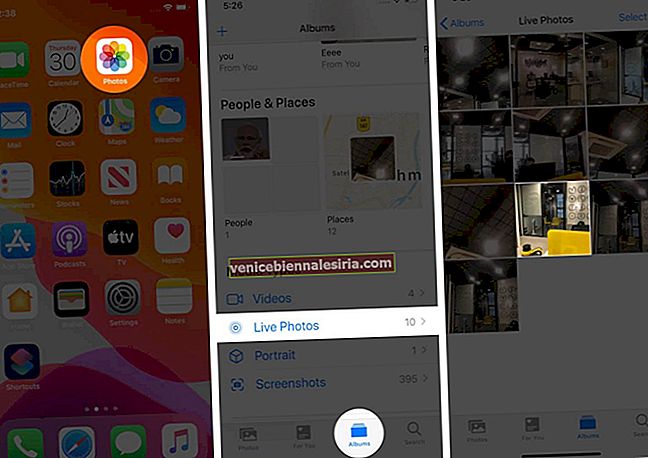
- Glisati in sus. Sub Efecte, veți vedea patru opțiuni - Live, Loop, Bounce și Long Exposure. Selectați Buclă sau Bounce .
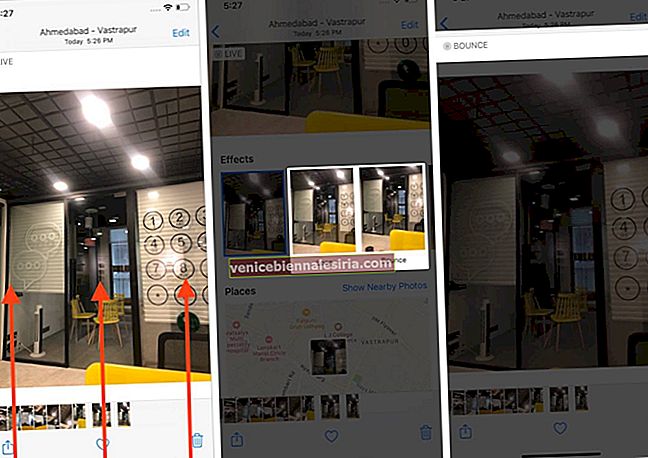
-
- În Buclă, clipul se redă, după aceea există o animație de dizolvare, iar apoi se redă din nou de la început. Acest lucru se repetă în continuare.
- În Bounce, clipul acționează ca Instagram Boomerang. Adică joacă și apoi joacă invers. Acest proces se repetă în continuare.
Acum, Live Photo acționează ca un GIF. Apăsați pe pictograma Partajare pentru ao trimite cu ușurință prin aplicații de chat.
Cum să transformați Live Photo în GIF folosind comenzi rapide
- Deschideți aplicația Comenzi rapide și atingeți Galerie .
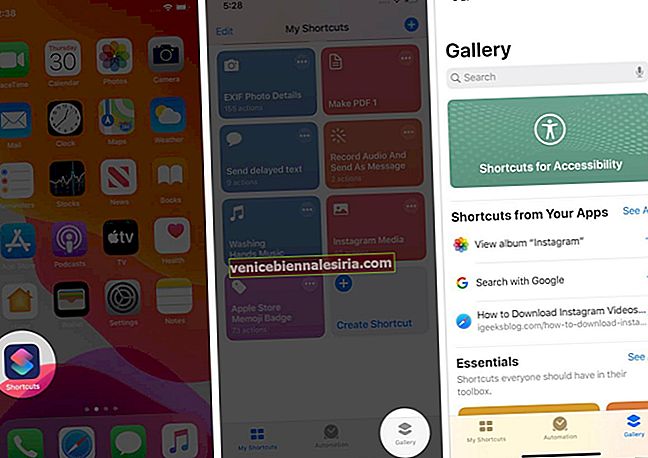
- În caseta Căutare de deasupra, tastați GIF . Veți vedea câteva sugestii mai jos. Derulați în jos și atingeți Conversia fotografiilor în GIF . Apoi, atingeți Adăugați o comandă rapidă .

- Atingeți Comenzile mele rapide din partea stângă jos.
- Apoi, atingeți comanda rapidă Conversie fotografii în GIF . Vă va cere permisiunea de a accesa fotografiile. Atingeți OK .
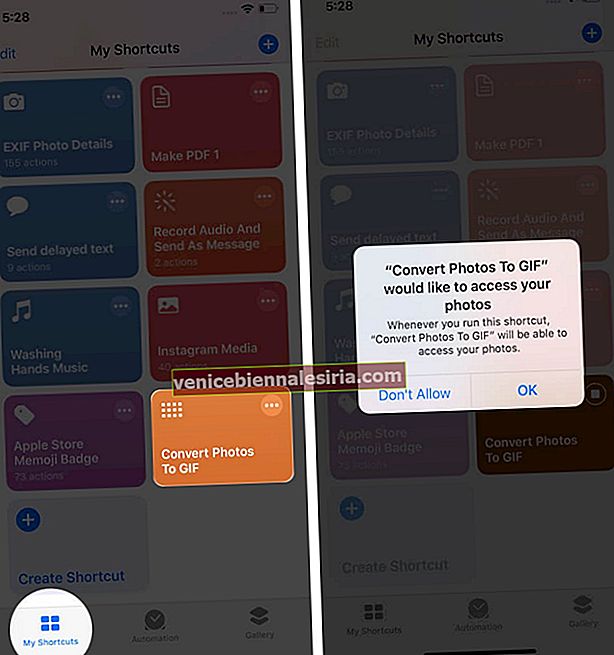
- Atingeți Live Photos . Pe ecranul următor, atingeți unul și apoi atingeți Efectuat . Comanda rapidă va rula și va converti Live Photo în GIF.
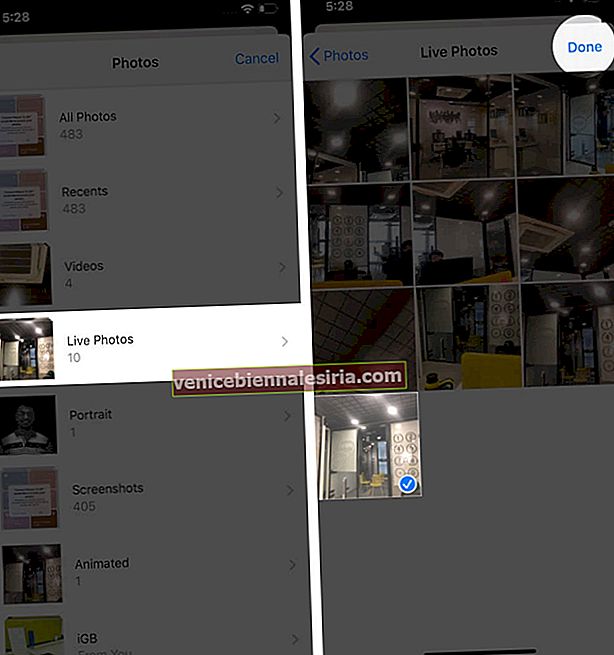
- Atingeți pictograma Partajare. Apoi, atingeți Salvare imagine . De asemenea, puteți utiliza una dintre opțiunile de partajare disponibile pentru a trimite GIF direct prin iMessage, WhatsApp și alte astfel de aplicații.
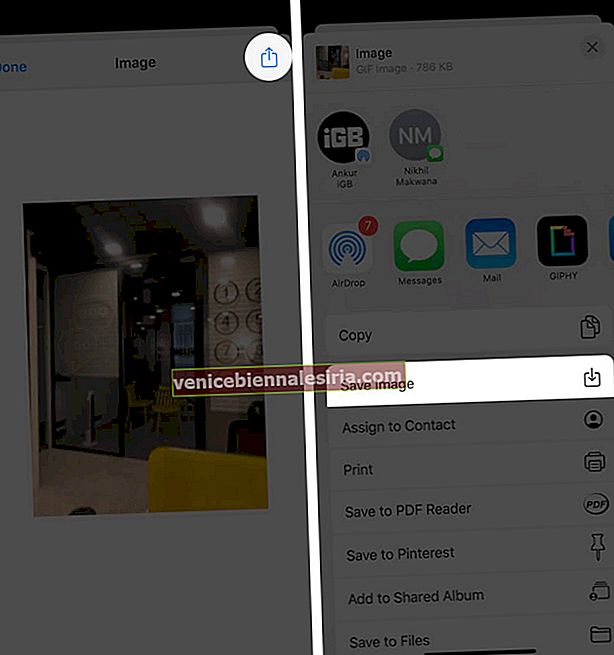
Notă : De asemenea, puteți utiliza o comandă rapidă terță parte pentru a transforma Live Photo în GIF. O opțiune bună este să convertiți Live în GIF. Dar, înainte de a face acest lucru, asigurați-vă că permiteți comenzile rapide care nu sunt de încredere pe iPhone sau iPad.
Cum să convertiți Live Photo în GIF utilizând aplicații de la terți
- Descărcați gratuit GIPHY din App Store. Lansați aplicația și conectați-vă. De asemenea, puteți utiliza Conectarea rapidă și sigură cu Apple.
- Apăsați pe Creați + → Sunt de acord → OK . Apoi, atinge pictograma fotografie și atinge OK .
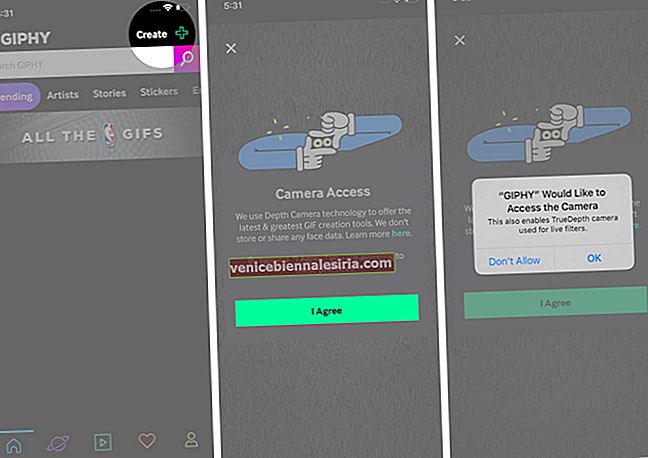
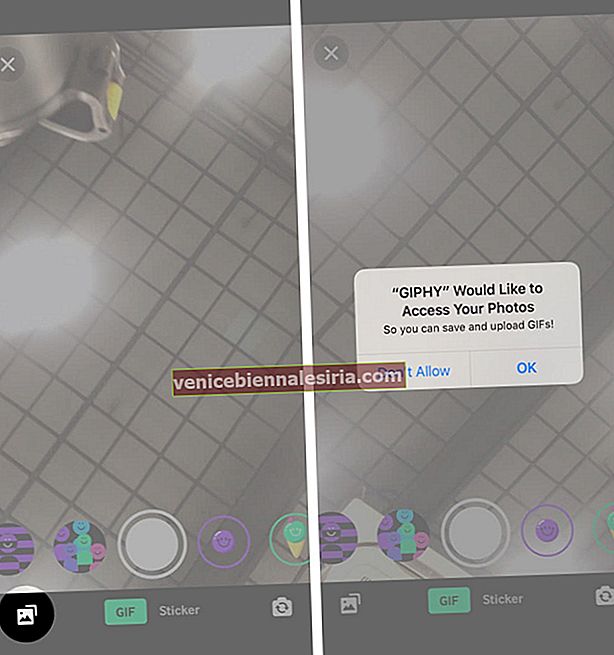
- Atingeți o fotografie live. Va avea pictograma circulară obișnuită a Live Photo în dreapta jos.
- Dacă doriți, adăugați text, autocolante etc. După aceea, atingeți pictograma săgeată .
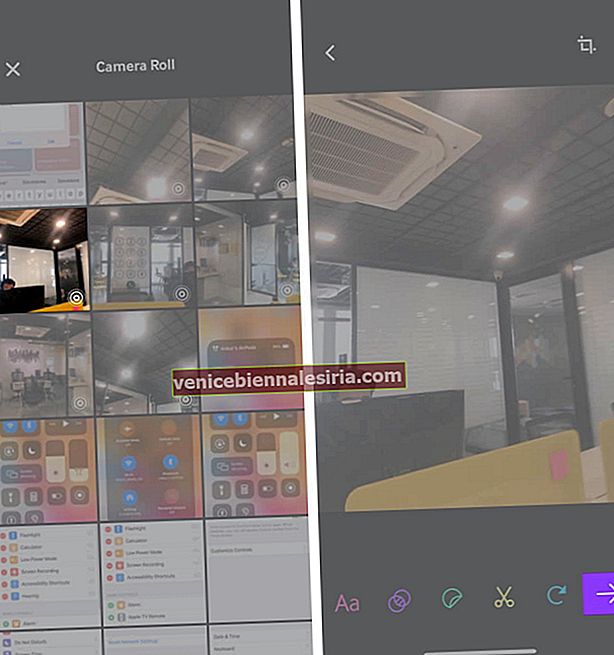
- În ecranul următor, atingeți Distribuiți GIF → Salvați GIF pentru al salva local în aplicația Fotografii.
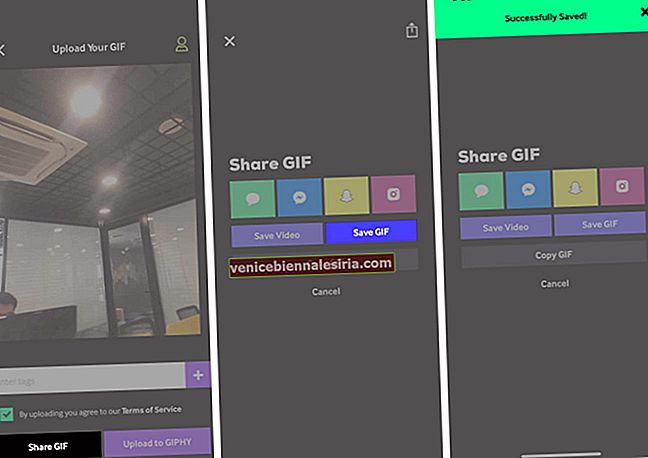
A fost interesant pentru tine? Sunt sigur că a fost! Apoi, vă rugăm să aruncați o privire la lista noastră cu cele mai bune aplicații pentru GIF pentru iPhone. Încercați câteva și vedeți care funcționează cel mai bine pentru dvs.
Delogare…
Acestea sunt unele dintre cele mai simple moduri de a transforma o fotografie live într-un GIF. Care metodă te entuziasmează cel mai mult? Pentru mine, aplicația Fotografii și metoda Comenzi rapide par a fi cele mai rapide. Dar dacă doriți să editați GIF-urile și să adăugați câteva elemente suplimentare, GIPHY este o alegere excelentă.
Poate vă place să citiți:
- Cele mai bune aplicații Mac pentru a crea GIF
- Descărcați GIF-uri de pe Twitter pe iPhone, Android
- Căutați și trimiteți GIF-uri în WhatsApp pe iPhone
- Cum să vizualizați fotografii live în mesaje pe Mac